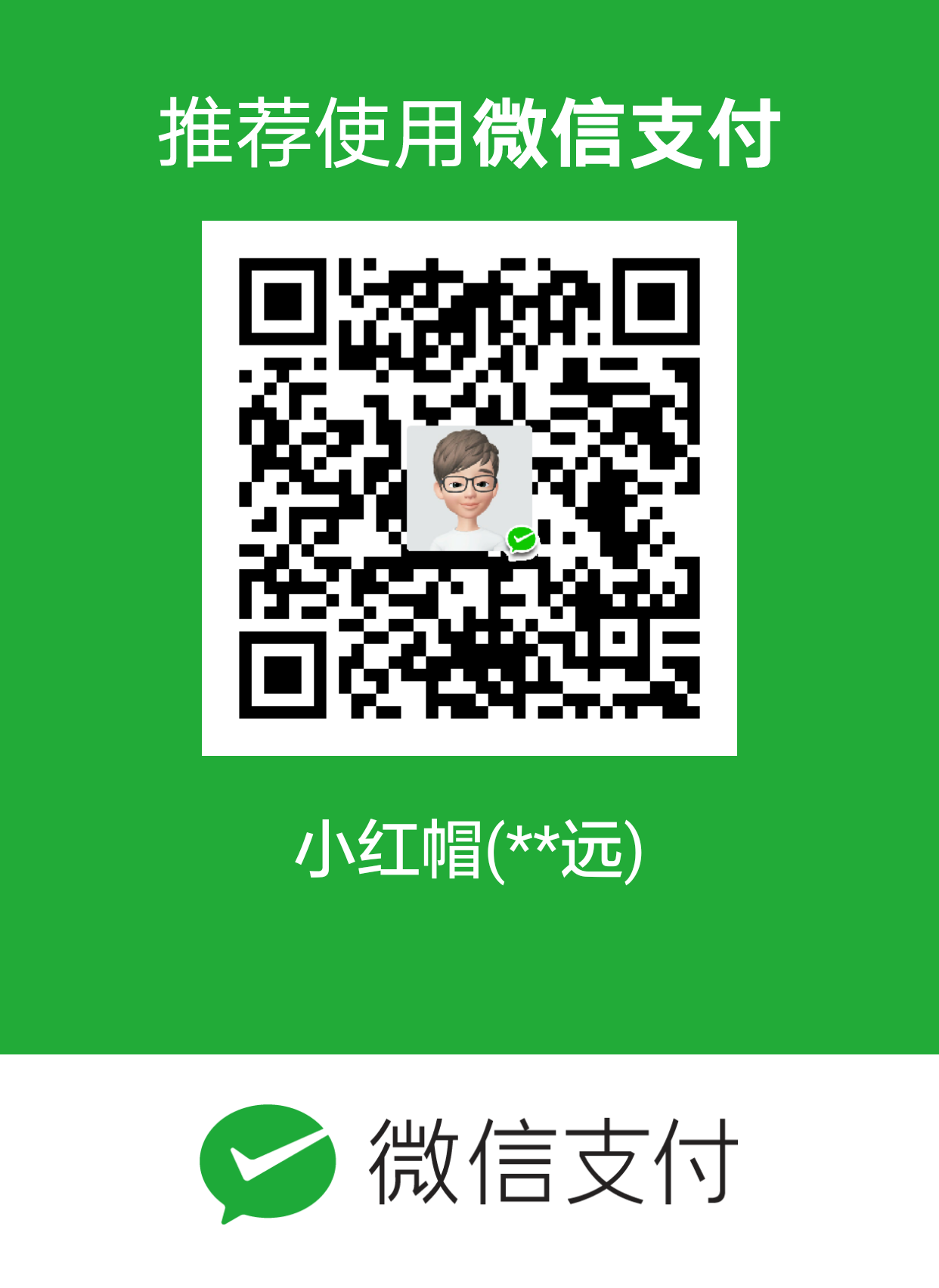前言 现在电脑是人手必备啦,所以大家多少都要了解一下电脑的东西,这样电脑出问题也不会被修电脑的忽悠了。今天就说一下万能的「重装系统」大法。
重装系统的话,现在有两种方式:一是用 nt6 程序直接装系统,这种就比较简单啦,直接去下个 nt6,都有文字提示,不过这个软件暂不支持在 win10 上面运行,所以 win10 的小伙伴想重装系统的话就要看下面的 U 盘装机咯。
下面就开始我们最常用的 U 盘装机咯
1 准备工作
要装系统,首先有下面几样东西
- 一个 U 盘
- 启动盘制作工具(easyU)
- 一个系统安装包
- 驱动和激活工具
上面的这些东西我都放到这个网盘里面啦,大家自己下啦
链接:https://pan.baidu.com/s/1DfaH7irX30XDCsqxdjgvpA
提取码:rkd9
下面我们开始一步一步来刷机
1.1 制作 U 盘启动盘
这个就很简单啦,直接电脑插入 U 盘,打开 easyU,直接全新制作就行了,简简单单,如下图:
注 这个制作启动盘会格式化 U 盘,所以原来 U 盘有东西的话记得清走。
1.2 进入 PE
进入 PE 的快捷键各个品牌的电脑可能会不一样,有的是 F2,有的是 F10,DEL,F12 也有,大家装系统前自己先去百度那那个型号的电脑进入 PE 的快捷键是啥,然后一按开机键就猛按就对了(其实在电脑品牌那个界面出现的时候按就可以了,不过为了怕错过,一开始就猛按吧)
猛按之后电脑会让你选择启动模式(如下图的样子),选择 U 盘启动(带有 「USB」 字眼的那个)

选择 U 盘启动之后,会让你选择 PE 系统,有两个选项,随便调进去进行了。如下图:
注 各个 U 盘启动盘的界面不一样的,我那时候忘记拍照了,所以就从网上找了个类似的图片,所以图片不一样的是正常的,别怕。
选择后进入 PE,这个过程和我们日常开机是一样的,需要等待一段时间,然后就开入我们所谓的 PE 啦(其实就是一个装在 U 盘里面简化的 windows 系统,没那么神秘),如下:
1.3 磁盘分区
别怕,这个看起来吓人而已,其实也是用软件帮我们搞的。
打开桌面的 「DG 硬盘分区软件」,进去之后有两种选择
- 如果你只是想格式化 C 盘,然后装系统的话,就直接选中 C 盘,然后右键格式化就行
- 如果你像我一样想干干净净开始或者像重新调整磁盘空间的话,选中电脑硬盘,右键快速分区

后面要咋分配就是你自己的事情啦,不过要注意如果你要装 win7,分区表类型最好选 MBR 格式,win10 就 GUID 格式咯,然后系统盘最好留个 100 G 吧。一键确定之后,硬盘格式化!东西就全都没啦!所以千万要备份好自己的数据哦(手动滑稽)
2 重装系统
准备了那么多,选择终于要开始的我们的装系统环节了,其实装系统和装一个软件是一样的,首先打开我们的系统镜像

双击 setup 装咯

下一步咯

有密钥的就输入密钥,想我一样没有的就点击「我没有产品密钥」咯

挑个喜欢的版本吧

此处我们选择自定义安装

选中系统盘安装

到了这边就等着他自己装啦
— 很久之后 —

他装完系统要重启啦,这个时候就等系统重启,但是在电脑关机之后,启动之前把 U 盘拔了。
重启之后,恭喜你,系统安装成功啦(此处省略 win10 系统那烦人的电脑个性化设置)
3 后续工作
虽然说这样安装完,电脑是可以用的了,但是他会缺少一些驱动啥,后面用的时候可能会出问题,所以现在我们为我们的电脑装修一下。
3.1 装驱动
这个也简单,直接用网盘中万能驱动软件(用对应系统的啊),他会自动检测电脑缺啥驱动了,我们之需要到软件的右下角选中 「安装后删除已解压的驱动文件」,并且把软件推荐中的那些不要附加软件去掉勾选,且点击上面的那个倒三角菜单,取消掉那个网址导航(虽然人家要赚钱,但是我就是不想要这些附加的鬼东西啊)

最后一键安装,等就对了
3.2 安装运行库
这个步骤是可以省略的,但是有些软件运行是要依赖某些运行库的,为了省去以后的麻烦,我一般会先装网盘中的那四个运行库,当然安装前,要勾选掉倒三角菜单中的那个「网址导航」。(没有办法,自己用的电脑,一定要清爽干净)
3.3 激活
不是每一个人都有正版的 windows 的密钥啊,所以我们就只能去通过各种方式去激活了。
这里的话就要用网盘里面的那两个激活工具了,win7 的图形化界面操作,就不用说了。win10 的话打开那个激活工具的文件夹,选中 KMS-VL-ALL.cmd 文件,右键以管理员身份运行(管理员身份运行哦,不要直接双击打开了,然后这个工具还会顺便帮你激活你的 office),然后就让他自己操作,激活完后他会自己关掉的。可能杀毒软件会报毒,没事的,别怕。
4 写在最后
看完是不是觉得重装系统真的挺简单的列,是的,就是这么简单的,不过备份数据啊,重装软件,配置电脑这些就比较烦,所以没事就不要乱重装系统折腾自己啦,好好关心照顾自己的电脑啦。
最后放一下我那些装机工具的来源